Comment utiliser Sysfilter pour Illustrator en traduction

Depuis déjà des années Sysfilter est entré dans ma vie, et je peux vous assurer que c’est l’un des meilleurs investissements que nous avons fait pour l’entreprise.
Índice de contenidos
Index of contents
Index du contenu
Inhaltsverzeichnis
Indice dei contenuti
- Extraction des textes pour vos traductions
- Que se passe-t-il quand le texte à traduire n’est pas éditable ?
- Formats possibles pour un traitement avec des mémoires de traduction
- Tests initiaux et exportation
- Comment importer le texte après sa traduction ?
- Générer des fichiers PDF pour les traducteurs et autres options intéressantes.
Il fournit au maquettiste, un outil, disons, indispensable pour la traduction chaque jour et également pour la mise en page multilingue (ou DTP si vous préférez).
Extraction des textes pour vos traductions
Pour ceux qui ne connaissent pas Sysfilter, il s’agit d’un programme (ou plutôt d’une série de petits programmes) qui extrait le texte, pour la traduction, de différents programmes comme Illustrator, Photoshop, Corel Draw, InDesign, Visio, PowerPoint... si ces textes sont éditables. Parmi ces petits programmes, il y a celui dont nous allons parler dans ce blog : Sysfilter pour Illustrator
De cette façon, nous n'avons pas besoin de créer d’horribles tableaux bilingues sur Word pour le traducteur ni d’utiliser le copier-coller, qui peut être laborieux et, dans certains cas, désespérant. Premièrement, parce qu’il faut écrire le texte dans ce tableau Word, deuxièmement parce qu’il faut créer des boîtes de texte dans le format initial, taper le texte et une fois que le traducteur vous rend la traduction, copier et coller dans le format de destination... je suis sûr que vous voyez de quoi je parle.
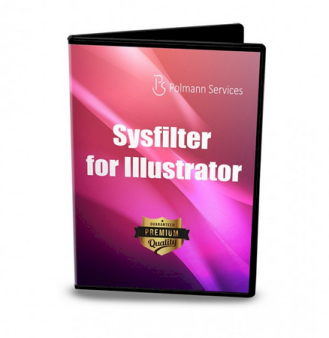
Que se passe-t-il quand le texte à traduire n’est pas éditable ?
Il est possible que vous vous trouviez nez à nez avec un petit inconvénient qui ne vient pas de Sysfilter pour Illustrator mais du fait que souvent le texte à extraire pour la traduction a des contours ou un tracé (outlined en anglais) ce qui fait qu’il n’est pas éditable. Il se passe la même chose si le texte est sous bitmap, mais sur Illustrator le plus fréquent est de trouver un tracé de texte et un fichier original éditable perdu. Si cela vous arrive, vous devrez créer des boîtes de texte dans le fichier Illustrator, car Sysfilter ne lit pas le texte tracé. Cela vous prendra un peu plus de temps, suivant le fichier. Dans ce cas, vous devrez prévenir le client et lui facturer. Nous appelons cela une préparation de fichiers, nous savons que le temps est de l’argent, donc il faut vérifier si cela est nécessaire le plus rapidement possible. Surtout dans ce métier où la ponctualité des livraisons est très importante.
Conseil : ouvrir tous les fichiers Illustrator avant toute chose et vérifier qu’il n’y est pas de texte tracé et qu’il ne manque aucune police.

Formats possibles pour un traitement avec des mémoires de traduction
Formats dans lesquels Sysfilter pour Illustrator extrait les textes pour la traduction.
- DOCX – MS Word
- DOC – MS Word
- RTF-MS Word
- XML – (en UTF8)
Sans plus attendre, je vais vous expliquer comme bien utiliser Sysfilter pour Illustrator.
Tests initiaux et exportation
La première chose à faire en recevant le fichier est de vérifier si le texte à traduire est éditable. La deuxième est de vérifier qu’il ne soit pas divisé, c’est à dire que vous ne trouviez pas de mots isolés et indépendants ou de phrases qui n’ont pas de continuité dans un paragraphe. Je recommande également d’enlever les sauts de ligne, les tabulations... Je dirais de laisser le texte brut, qu’il soit fluide pour ensuite le modifier quand il nous revient. Cela avantagera beaucoup le traducteur et le maquettiste. Le traducteur pourra modifier le texte au travers des outils de traduction assistée qu’il utilise comme MemoQ, DéjàVu, SDL Studio, Wordfast, Across… si c’est le cas et ainsi le texte ne sera pas divisé en segments qui n’ont pas de sens. Le texte sera corrélatif et toutes ses étiquettes seront à leur place, il respectera les caractères en gras et toutes les autres caractéristiques.
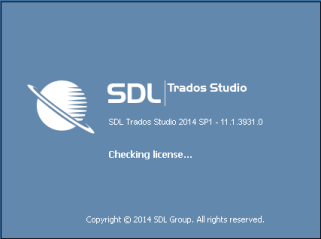
Pour le maquettiste, une partie du travail sera quasiment faite. Nous rappelons que nous nous sommes sortis du copier-coller. Au moment de l’importation, chaque texte aura sa place. Il faudra contrôler que tout rentre dans les espaces prévus et terminer la mise en format.
Quand le texte sera réglé, l’étape suivante sera de l’enregistrer que ce soit comme .ai ou comme .eps, cela dépendra de comment le client vous l'a envoyé.
Il est possible que vous rencontriez parfois des fichiers jpg ou tiff. Je vous conseille de les ouvrir avec Illustrator, de créer les boîtes de texte et c’est à ce moment qu’il faudra écrire manuellement et sauvegarder l’extension .ai pour ensuite l’exporter avec Sysfilter. Parfois, il est utile d’utiliser un programme OCR pour ne pas avoir à taper tout le texte.
Il faut ensuite mettre les fichiers que nous exportons dans un dossier et mettre ce dernier sur le bureau de notre ordinateur. Je vous recommande de ne pas travailler dans le réseau local, l’exportation et l’importation sont lentes.
Ensuite nous devrons ouvrir Sysfilter pour Illustrator Et vérifier sur Sysfilter Type de fichier, Version et Format. Dommage pour nous francophones : Sysfilter pour Illustrator existe en anglais, en allemand et en espagnol !

Type de fichier : Nous retrouvons le dossier placé sur le bureau, dans ce cas-ci nous l’avons appelé Test, et dans Type de fichier nous choisissons si c’est un .ai ou un .eps (pour qu’il comprenne que nous allons exporter un texte qui vient d’Illustrator). Ensuite dans la fenêtre qui apparait avec les fichiers nous sélectionnons grâce au curseur et à la touche CTRL les fichiers que nous voulons exporter.
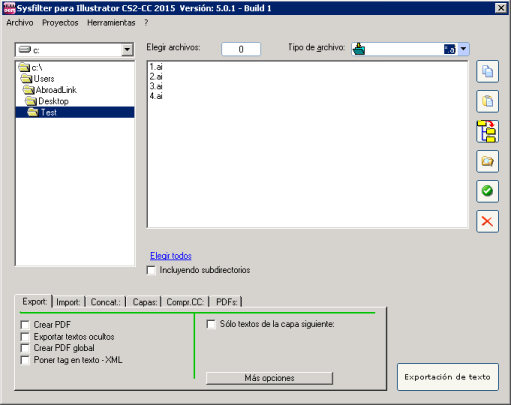
Il est important de vérifier la version avec laquelle nous avons enregistré les fichiers, par exemple, si nous avons utilisé la version Illustrator CS6, nous vérifierons dans Outils > Options... que la version Illustrator CS6 est bien sélectionnée ainsi que le format dans lequel nous voulons exporter le texte (xml, rtf, Word...). Enregistrer configurations et ensuite direction Exportation de texte.
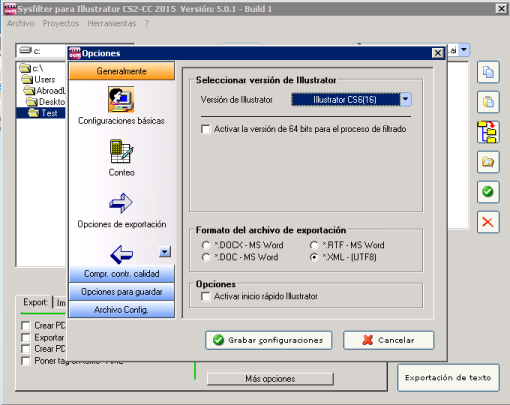
Quand l’exportation est terminée, vérifiez que tous les fichiers soient bien exportés. Sysfilter vous génère un Text Document appelé SysFilter4Illustrator-Export, et si vous l’ouvrez avec un bloc-notes vous pourrez voir les mots exportés, la version utilisée et vérifier qu’il se soit bien exporté.
Conseil : Quand vous aurez fini l’exportation, ouvrir n’importe quel fichier xml ou Word généré et vérifier si le texte a été exporté. Parfois, le texte ne s’exporte pas car une des couches est bloquée dans Illustrator, faites attention à cela.
Ensuite, il faudra envoyer au traducteur les fichiers xml ou Word générés.
Comment importer le texte après sa traduction ?
Quand le traducteur rend les fichiers xml ou Word, qui ont été traduits avec ou sans un outil de traduction assistée nous les mettons (en remplaçant les anciens) dans le dossier Test du bureau que nous avions créé pour l'exportation et que nous n'avions pas supprimé.
Nous ouvrons Sysfilter pour Illustrator. Il se met automatiquement sur la première page Export : mais nous voulons importer le texte des fichiers traduits donc nous allons sur la page Import : et nous procédons de la même façon que pour l'exportation. Nous vérifions la version et dans Type de fichier maintenant xml devra être activé, car c’est le type de fichier que nous avons choisi pour exporter (et le plus recommandé pour les programmes qu’utilisent en général les traducteurs professionnels), nous sélectionnons les fichiers et nous cliquons sur Text import (Importation de texte).
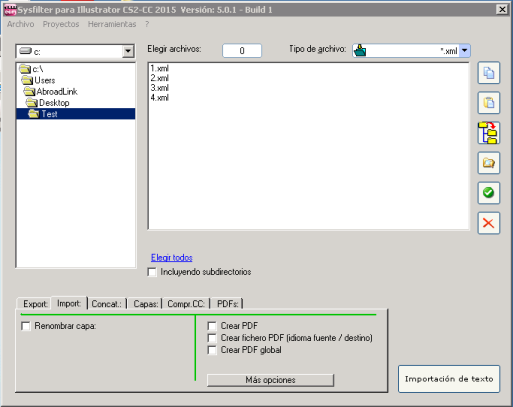
Quand vous ouvrez les fichiers dans Illustrator, après l’importation, ils doivent être dans la langue cible.
Conseil : dire au traducteur de ne pas changer le nom des fichiers xml ou Word. S’il le fait, l’importation ne fonctionnera pas. Le fait que l’importation ne fonctionne pas peut vous inquiéter. Mais si cela arrive, il y a une manière simple d’arranger les choses, en changeant vous-même le nom des fichiers et en mettant ceux que vous aviez au moment d’exporter.
Générer des fichiers PDF pour les traducteurs et autres options intéressantes.
Il faut savoir que Sysfilter pour Illustrator peut générer des fichiers PDF à partir des fichiers exportés ou importés. Il faut seulement cocher la case. Si les fichiers PDF n’ont toujours pas été générés, cette option peut être utilisée pour les générer en lot et pouvoir les envoyer aux traducteurs pour qu’ils les aient comme guide au moment de faire la traduction. Ils vous remercieront !
Sans détailler toutes les options, je dirais simplement qu’il est également possible d’exporter du texte occulté, le texte de certaines couches seulement...
En tout cas, comme vous le voyez il est très complet, c’est pour cela que je l’adore. Je vous invite à le tester. Vous pouvez télécharger une version d’essai de 28 jours, sur la page officielle. Et je n’ai pas d’actions sur ce logiciel !!!
Ces articles pourraient vous intéresser :

Inma Cantón est technicienne supérieure en production et design, ainsi que diplômée en histoire de l'art de l'université de Grenade. Elle combine l'activité de gestion de projets avec celle de la mise en page et de la conception en tant que directrice du département PAO de AbroadLink Traductions.

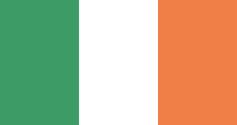

Ajouter un commentaire